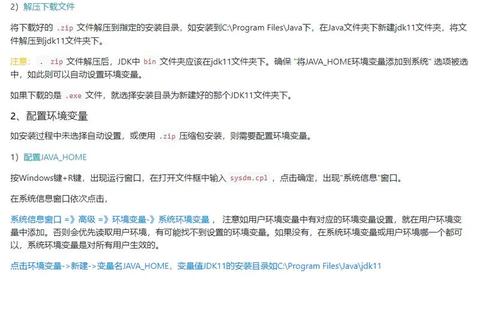我们将聚焦于Java 64位下载过程中可能出现的各种问题,并提供全面的解决方案。无论是网络问题导致的下载中断,还是系统兼容性引起的安装失败,亦或是下载源本身的故障,我们都将详细剖析并给出对应的解决办法。也会推荐一些相关的辅助软件以便于更好地完成Java 64位的下载和安装。
一、下载前的准备
1. 系统要求检查
首先要确保您的操作系统是64位的。如果您的系统是32位的,Java 64位将无法正常安装。您可以通过以下方式检查系统类型:在Windows系统中,右键点击“此电脑”(或“我的电脑”),选择“属性”,在系统类型中查看;在Linux系统中,可以使用命令“uname -m”,如果显示“x86_64”则为64位系统。
检查硬件配置是否满足Java 64位的最低要求。需要足够的内存(建议至少1GB以上)和磁盘空间(安装文件大小加上一定的运行空间,大概200MB
500MB左右)。
2. 网络环境确认
稳定的网络连接是顺利下载Java 64位的关键。如果您是通过Wi
Fi连接,确保信号强度良好,可以通过手机等设备连接同一Wi - Fi进行简单的网络速度测试,如在浏览器中打开测速网站。如果是有线网络,检查网线是否插好。
有些网络环境可能存在限制,如公司或学校的网络可能会阻止某些下载源。此时可以尝试切换网络,如使用手机热点(在流量允许的情况下)。
二、常见的下载问题及解决办法
1. 下载速度过慢
更换下载源:Java官方提供了多个下载镜像站点。如果您从官方主站下载速度很慢,可以尝试从其他镜像站点下载。例如,Oracle官方网站可能有针对不同地区的镜像,您可以在Oracle官网查找相关镜像链接。
下载工具使用:可以考虑使用专门的下载工具,如迅雷(针对Windows系统)。迅雷具有多线程下载功能,可以提高下载速度。在使用迅雷下载时,只需将Java 64位的下载链接复制到迅雷新建任务中即可。不过要注意从正规渠道获取下载链接,避免版权问题。
2. 下载中断
重新开始下载:如果下载中断,首先尝试重新开始下载。一般的浏览器(如Chrome、Firefox)都有续传功能,在重新下载时会自动从上次中断的地方继续。
清除缓存和临时文件:在浏览器中,过多的缓存和临时文件可能会影响下载。以Chrome为例,可以在浏览器设置中的“清除浏览数据”选项中,选择清除缓存和临时文件,然后重新尝试下载。
3. 安装失败
兼容性问题:如果在安装过程中提示兼容性问题,可能是因为您的系统存在某些旧版本的Java或者其他软件与Java 64位存在冲突。首先尝试卸载旧版本的Java,可以通过控制面板(在Windows系统中)中的“程序和功能”找到Java相关的程序进行卸载。对于Linux系统,可以使用相应的包管理工具(如apt
get或yum)进行卸载操作。
权限不足:在安装Java 64位时,可能会遇到权限不足的问题。在Windows系统中,右键点击安装程序,选择“以管理员身份运行”;在Linux系统中,使用“sudo”命令来提升权限进行安装,例如“sudo sh
c 'yum install java - 1.8.0 - openjdk - devel.x86_64'”(假设使用yum安装Java 8的开发版本,具体命令根据实际情况调整)。
三、辅助软件推荐
1. JDK管理器(如SDKMAN!)
SDKMAN!是一款用于管理多个Java开发工具包(JDK)版本的工具,主要适用于Linux和macOS系统。它可以方便地安装、卸载和切换不同版本的JDK,包括Java 64位版本。通过简单的命令行操作,就可以完成对JDK的管理。例如,使用“sdk install java 8.0.252
zulu - x64”命令就可以安装特定版本的Java 64位。
2. Java环境变量设置工具(如EnvMan)
在Windows系统中,正确设置Java的环境变量对于Java的正常运行非常重要。EnvMan可以简化环境变量的设置过程。它提供了一个直观的图形界面,用户可以轻松地添加、修改和删除与Java相关的环境变量,如JAVA_HOME、PATH等。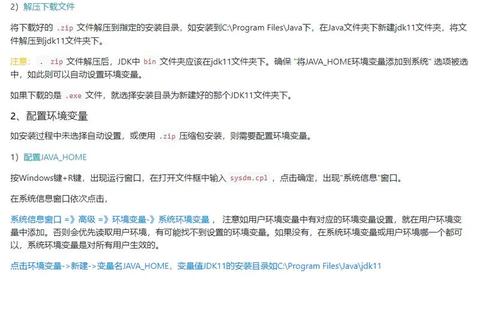
通过以上的准备、问题解决办法和软件推荐,希望能帮助您顺利完成Java 64位的下载和安装,让您能够更好地使用Java相关的应用和开发环境。
文章已关闭评论!